audio CITROEN C-ELYSÉE 2018 Instructieboekjes (in Dutch)
[x] Cancel search | Manufacturer: CITROEN, Model Year: 2018, Model line: C-ELYSÉE, Model: CITROEN C-ELYSÉE 2018Pages: 260, PDF Size: 8.46 MB
Page 173 of 260

25
Selecteer "Berichten".
Inschakelen / uitschakelen
" Verkeersinfo ".
Druk op " OK" om te bevestigen.
Digitale radio
(DAB, Digital Audio
Broadcasting)
Digitale radio
Digitale radio zorgt voor een betere
geluidskwaliteit.
De verschillende "multiplex/bundels"
bieden keuze uit radiozenders die op
alfabetische volgorde zijn gerangschikt.
of Druk op Radio Media
om de
hoofdpagina weer te geven.
Selecteer de geluidsbron.
Druk op " Band" en selecteer de frequentieband
" DAB ".
Automatisch volgen DAB-
FM
"DAB" is niet overal beschikbaar.
Als het digitale signaal niet goed is,
kunt u met "Automatisch volgen DAB-
FM" dezelfde zender blijven beluisteren
doordat het systeem automatisch
overschakelt op de desbetreffende
analoge "FM"-zender (indien
beschikbaar).
of Druk op Radio Media
om de
hoofdpagina weer te geven.
Druk op de toets " OPTIES" om de secundaire
pagina weer te geven.
Selecteer " Radioinstellingen ".
Selecteer " Algemeen".
TA-berichten beluisteren
De TA-functie (Traffic Announcement)
geeft voorrang aan het luisteren naar de
verkeersinformatie. Om te worden geactiveerd
moet deze functie een radiozender die deze
berichten uitzendt, goed kunnen ontvangen.
Zodra een verkeersinformatiebericht wordt
uitgezonden, wordt de geluidsbron die op dat
moment wordt weergegeven automatisch
onderbroken voor de weergave van het TA-
verkeersinformatiebericht. Zodra dit bericht
is afgelopen, wordt de weergave van de
oorspronkelijke geluidsbron hervat.
.
CITROËN Connect Nav
Page 174 of 260
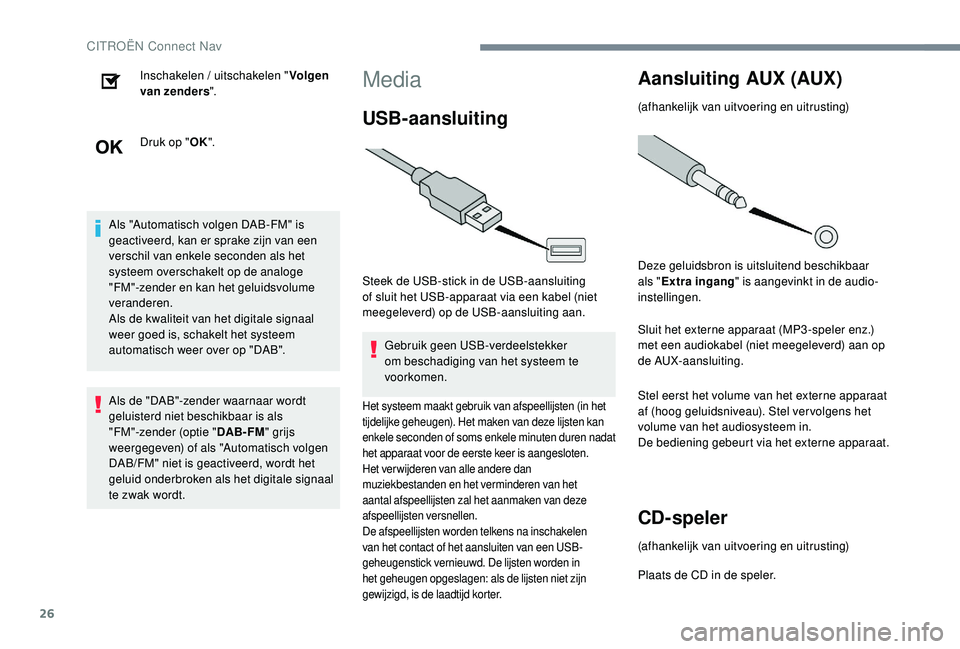
26
Inschakelen / uitschakelen "Volgen
van zenders ".
Druk op " OK".
Als "Automatisch volgen DAB-FM" is
geactiveerd, kan er sprake zijn van een
verschil van enkele seconden als het
systeem overschakelt op de analoge
"FM"-zender en kan het geluidsvolume
veranderen.
Als de kwaliteit van het digitale signaal
weer goed is, schakelt het systeem
automatisch weer over op "DAB".
Als de "DAB"-zender waarnaar wordt
geluisterd niet beschikbaar is als
"FM"-zender (optie " DAB- FM" grijs
weergegeven) of als "Automatisch volgen
DAB/FM" niet is geactiveerd, wordt het
geluid onderbroken als het digitale signaal
te zwak wordt.Media
USB-aansluiting
Steek de USB-stick in de USB-aansluiting
of sluit het USB-apparaat via een kabel (niet
meegeleverd) op de USB-aansluiting aan.
Gebruik geen USB-verdeelstekker
om beschadiging van het systeem te
voorkomen.
Het systeem maakt gebruik van afspeellijsten (in het
tijdelijke geheugen). Het maken van deze lijsten kan
enkele seconden of soms enkele minuten duren nadat
het apparaat voor de eerste keer is aangesloten.
Het ver wijderen van alle andere dan
muziekbestanden en het verminderen van het
aantal afspeellijsten zal het aanmaken van deze
afspeellijsten versnellen.
De afspeellijsten worden telkens na inschakelen
van het contact of het aansluiten van een USB-
geheugenstick vernieuwd. De lijsten worden in
het geheugen opgeslagen: als de lijsten niet zijn
gewijzigd, is de laadtijd korter.
Aansluiting AUX (AUX)
(afhankelijk van uitvoering en uitrusting)
Deze geluidsbron is uitsluitend beschikbaar
als " Extra ingang " is aangevinkt in de audio-
instellingen.
Sluit het externe apparaat (MP3 -speler enz.)
met een audiokabel (niet meegeleverd) aan op
de AUX-aansluiting.
Stel eerst het volume van het externe apparaat
af (hoog geluidsniveau). Stel ver volgens het
volume van het audiosysteem in.
De bediening gebeurt via het externe apparaat.
CD-speler
(afhankelijk van uitvoering en uitrusting)
Plaats de CD in de speler.
CITROËN Connect Nav
Page 175 of 260
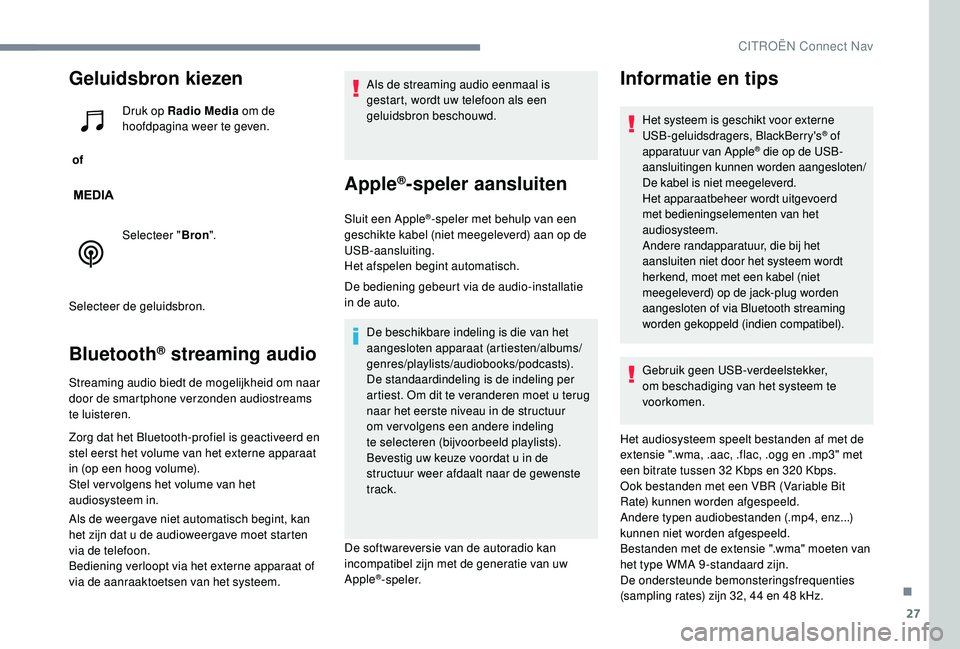
27
Geluidsbron kiezen
of Druk op Radio Media
om de
hoofdpagina weer te geven.
Selecteer " Bron".
Selecteer de geluidsbron.
Bluetooth® streaming audio
Streaming audio biedt de mogelijkheid om naar
door de smartphone verzonden audiostreams
te luisteren.
Zorg dat het Bluetooth-profiel is geactiveerd en
stel eerst het volume van het externe apparaat
in (op een hoog volume).
Stel ver volgens het volume van het
audiosysteem in.
Als de weergave niet automatisch begint, kan
het zijn dat u de audioweergave moet starten
via de telefoon.
Bediening verloopt via het externe apparaat of
via de aanraaktoetsen van het systeem. Als de streaming audio eenmaal is
gestart, wordt uw telefoon als een
geluidsbron beschouwd.
Apple®-speler aansluiten
Sluit een Apple®-speler met behulp van een
geschikte kabel (niet meegeleverd) aan op de
USB-aansluiting.
Het afspelen begint automatisch.
De bediening gebeurt via de audio-installatie
in de auto.
De beschikbare indeling is die van het
aangesloten apparaat (artiesten/albums/
genres/playlists/audiobooks/podcasts).
De standaardindeling is de indeling per
artiest. Om dit te veranderen moet u terug
naar het eerste niveau in de structuur
om vervolgens een andere indeling
te selecteren (bijvoorbeeld playlists).
Bevestig uw keuze voordat u in de
structuur weer afdaalt naar de gewenste
track.
De softwareversie van de autoradio kan
incompatibel zijn met de generatie van uw
Apple
®-speler.
Informatie en tips
Het systeem is geschikt voor externe
USB-geluidsdragers, BlackBerry's® of
apparatuur van Apple® die op de USB-
aansluitingen kunnen worden aangesloten/
De kabel is niet meegeleverd.
Het apparaatbeheer wordt uitgevoerd
met bedieningselementen van het
audiosysteem.
Andere randapparatuur, die bij het
aansluiten niet door het systeem wordt
herkend, moet met een kabel (niet
meegeleverd) op de jack-plug worden
aangesloten of via Bluetooth streaming
worden gekoppeld (indien compatibel).
Gebruik geen USB-verdeelstekker,
om beschadiging van het systeem te
voorkomen.
Het audiosysteem speelt bestanden af met de
extensie ".wma, .aac, .flac, .ogg en .mp3" met
een bitrate tussen 32
Kbps en 320 Kbps.
Ook bestanden met een VBR (Variable Bit
Rate) kunnen worden afgespeeld.
Andere typen audiobestanden (.mp4, enz...)
kunnen niet worden afgespeeld.
Bestanden met de extensie ".wma" moeten van
het type WMA 9 -standaard zijn.
De ondersteunde bemonsteringsfrequenties
(sampling rates) zijn 32, 44
en 48 kHz.
.
CITROËN Connect Nav
Page 176 of 260

28
Gebruik voor bestandsnamen maximaal
20 karakters en vermijd speciale tekens (bijv.:
" " ? .; ù) om problemen met het afspelen of de
weergave te voorkomen.
Gebruik uitsluitend USB-toetsen met de
bestandsindeling FAT32
(File Allocation Table).
Gebruik bij voorkeur de originele USB-
kabels van het externe apparaat.
Om een gebrande CDR of CDRW te kunnen
afspelen moet bij het branden bij voorkeur de
standaard ISO 9660
niveau 1, 2 of Joliet zijn
geselecteerd.
Als de disc met een andere standaard is
gebrand, kan deze mogelijk niet correct worden
afgespeeld.
Gebruik bij één disc altijd dezelfde standaard
voor het branden en selecteer bij het branden
altijd de laagste snelheid (maximaal 4x) voor
een optimale geluidskwaliteit.
Gebruik bij een multisessie- CD altijd de
standaard Joliet.Telefoon
Koppelen van een
Bluetooth®-telefoon
Om veiligheidsredenen mag de bestuurder
handelingen die de volle aandacht
vragen, zoals het koppelen van een
Bluetooth-telefoon aan het Bluetooth-
handsfreesysteem van het audiosysteem,
uitsluitend uitvoeren bij stilstaande auto
en ingeschakeld contact.
Activeer de Bluetooth-functie van
uw telefoon en zorg er voor dat deze
"zichtbaar is voor iedereen" (configuratie
van de telefoon).
Procedure via de telefoon
Selecteer de naam van het systeem
in de lijst van gedetecteerde
apparaten.
Accepteer op het systeem het verzoek om een
verbinding met de telefoon te maken. Voltooien van het koppelen, ongeacht of
dit vanaf de telefoon of het systeem wordt
gedaan: controleer of de door het telefoon
en het systeem weergegeven code
identiek zijn.
Procedure via het systeem
of
Druk op Telefoon
om de
hoofdpagina weer te geven.
Druk op " Bluetooth zoeken ".
Of Selecteer " Zoeken".
Er verschijnt een overzicht van de
waargenomen telefoon(s).
Als het koppelen niet is gelukt, wordt
geadviseerd de Bluetooth-functie van uw
telefoon even uit te zetten en opnieuw te
activeren.
CITROËN Connect Nav
Page 177 of 260
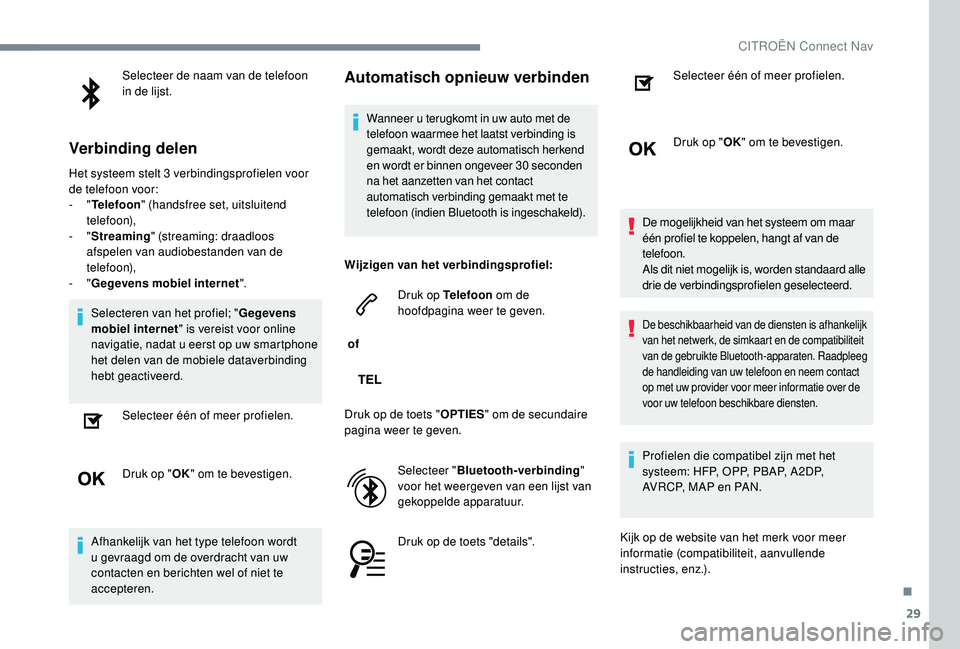
29
Selecteer de naam van de telefoon
in de lijst.
Verbinding delen
Het systeem stelt 3 verbindingsprofielen voor
d e telefoon voor:
-
"Telefoon " (handsfree set, uitsluitend
telefoon),
-
"Streaming " (streaming: draadloos
afspelen van audiobestanden van de
telefoon),
-
"Gegevens mobiel internet ".
Selecteren van het profiel; " Gegevens
mobiel internet " is vereist voor online
navigatie, nadat u eerst op uw smartphone
het delen van de mobiele dataverbinding
hebt geactiveerd.
Selecteer één of meer profielen.
Druk op " OK" om te bevestigen.
Afhankelijk van het type telefoon wordt
u gevraagd om de overdracht van uw
contacten en berichten wel of niet te
accepteren.
Automatisch opnieuw verbinden
Wanneer u terugkomt in uw auto met de
telefoon waarmee het laatst verbinding is
gemaakt, wordt deze automatisch herkend
en wordt er binnen ongeveer 30
seconden
na het aanzetten van het contact
automatisch verbinding gemaakt met te
telefoon (indien Bluetooth is ingeschakeld).
Wijzigen van het verbindingsprofiel:
of Druk op Telefoon
om de
hoofdpagina weer te geven.
Druk op de toets " OPTIES" om de secundaire
pagina weer te geven.
Selecteer " Bluetooth-verbinding "
voor het weergeven van een lijst van
gekoppelde apparatuur.
Druk op de toets "details". Selecteer één of meer profielen.
Druk op "
OK" om te bevestigen.
De mogelijkheid van het systeem om maar
één profiel te koppelen, hangt af van de
telefoon.
Als dit niet mogelijk is, worden standaard alle
drie de verbindingsprofielen geselecteerd.
De beschikbaarheid van de diensten is afhankelijk
van het netwerk, de simkaart en de compatibiliteit
van de gebruikte Bluetooth-apparaten. Raadpleeg
de handleiding van uw telefoon en neem contact
op met uw provider voor meer informatie over de
voor uw telefoon beschikbare diensten.
Profielen die compatibel zijn met het
systeem: HFP, OPP, PBAP, A 2DP,
AVRCP, MAP en PAN.
Kijk op de website van het merk voor meer
informatie (compatibiliteit, aanvullende
instructies, enz.).
.
CITROËN Connect Nav
Page 181 of 260

33
Druk op "Aanmaken " om een nieuw
bericht te schrijven.
Selecteer het bericht dat u in een
van deze lijsten hebt geselecteerd.
Druk op " Overbrengen " om de
ontvanger(s) te selecteren.
Druk op " Beluisteren " om het
bericht te beluisteren.
E-mailberichten beheren
of Druk op Telefoon
om de
hoofdpagina weer te geven.
Druk op de toets " OPTIES" om de secundaire
pagina weer te geven. Selecteer "
Email" om de
berichtenlijst weer te geven.
Selecteer het tabblad " Ontvangen"
of " Verzonden " of "Ongelezen ".
Selecteer het bericht dat u in een van deze
lijsten hebt geselecteerd. Druk op "Beluisteren " om het
bericht te beluisteren.
De toegang tot " Email" is afhankelijk van
de compatibiliteit van de smartphone met
het systeem van de auto.
Configuratie
Audio-instellingen
of Druk op Instellingen
om de
hoofdpagina weer te geven.
Selecteer " Audio-instellingen ".
Selecteer " Equalizer".
Of
Verdeling ".
Of
" Geluid ".
Of
" Spraak ".
Of
" Beltonen ".
Druk op " OK" om de instellingen op
te slaan.
.
CITROËN Connect Nav
Page 182 of 260

34
De verdeling van het geluid (of de
ruimtelijke verdeling dankzij het Arkamys©-
systeem) in de auto is belangrijk voor de
kwaliteit van de weergave en biedt de
mogelijkheid de weergave af te stemmen
op het aantal inzittenden.
Uitsluitend beschikbaar in de configuratie
met luidsprekers voor en achter.
De audio-instellingen Equalizer
(6
optionele geluidsprofielen) en Bass ,
Medium en Tr e b l e zijn voor elke
geluidsbron verschillend.
Schakel " Loudness " in of uit.
De instellingen voor " Verdeling" (Alle
passagiers , Bestuurder en Alleen vóór )
zijn voor alle geluidsbronnen gelijk.
Schakel " Geluid touchscreen ",
" Snelheidsafhankelijke
volumeregeling " en "Extra ingang " in
of uit.
Geïntegreerd audiosysteem: Het Sound
Staging-systeem van Arkamys
© zorgt
voor een betere geluidsverdeling in het
i n t e r i e u r.
Configuratie van de
profielen
Het configureren van de profielen mag,
om veiligheidsredenen en vanwege het
feit dat deze handeling volledige aandacht
van de bestuurder vraagt, uitsluitend
worden uitgevoerd bij stilstaande auto .
of Druk op Instellingen
om de
hoofdpagina weer te geven.
Druk op de toets " OPTIES" om de secundaire
pagina weer te geven.
Selecteer " Configuratie van de
profielen ".
Selecteer " Profiel 1", "Profiel 2 ", "Profiel 3 " of
" Gemneenschappelijk profiel ".
Druk op deze toets om een
profielnaam in te voeren met het
virtuele toetsenbord. Druk op "
OK" om te bevestigen.
Druk op deze toets om een
profielfoto toe te voegen.
Plaats een USB-stick met daarop de
foto in de USB-aansluiting.
Selecteer de foto.
Druk op " OK" om toestemming te
geven voor de overdracht van de
foto.
Druk nogmaals op " OK" om de
instellingen op te slaan.
Het kader voor de profielfoto heeft een
vierkante vorm, het systeem past de
oorspronkelijke vorm van de foto aan dit
vierkant aan. Druk op deze toets om het
geselecteerde profiel te initialiseren.
CITROËN Connect Nav
Page 183 of 260

35
Selecteer "Equalizer".
Of
" Verdeling ".
Of
" Geluid ".
Of
" Spraak ".
Of
" Beltonen ".
Druk op " OK" om de instellingen op
te slaan.
Systeeminstellingen
wijzigen
of Druk op Instellingen
om de
hoofdpagina weer te geven.
Druk op de toets " OPTIES" om de secundaire
pagina weer te geven.
Selecteer " Schermconfiguratie ".
Selecteer " Animatie".
Inschakelen of uitschakelen:
" Automatische tekstweergave ",
Selecteer " Lichtsterkte ".
Verplaats de cursor om de
lichtsterkte van het scherm en/of het
instrumentenpaneel in te stellen. of
Druk op Instellingen
om de
hoofdpagina weer te geven.
Druk op de toets " OPTIES" om de secundaire
pagina weer te geven.
Selecteer " Systeemparameters ".
Bij de profielinitialisatie wordt Engels als
taal ingesteld.
Selecteer een " Profiel" (1, 2
of 3) om dit te
koppelen aan " Audio-instellingen ".
Selecteer " Audio-instellingen ".
Selecteer "Eenheden" om de eenheden voor
afstand, verbruik en temperatuur te wijzigen.
Selecteer " Fabrieksparameters " om terug te
keren naar de fabrieksinstellingen.
Als het systeem wordt teruggezet op de
fabrieksinstellingen, wordt Engels als taal
ingesteld.
Selecteer " Systeeminfo " om de versie van
de in het systeem geïnstalleerde modules te
controleren.
.
CITROËN Connect Nav
Page 185 of 260

37
Druk op "OK" om te bevestigen.
Het systeem schakelt niet automatisch
over op zomertijd/wintertijd (hangt af van
land van bestemming).
Kleurthema's
Om veiligheidsredenen kan de procedure
voor het wijzigen van het grafische thema
uitsluitend worden uitgevoerd bij een
stilstaande auto .
of Druk op Instellingen
om de
hoofdpagina weer te geven. Selecteer "
Thema's".
Selecteer het kleurthema in de lijst
en druk ver volgens op " OK" om te
bevestigen.
Bij elke wijziging van het kleurthema wordt
het systeem opnieuw opgestart, waarbij
het scherm tijdelijk zwart wordt.
Selecteer het weergaveformaat voor
de tijd (12h/24h).
Schakel de GPS-synchronisatie
(UTC) in of uit.
Veelgestelde vragen
Hieronder vindt u de antwoorden op de meest
gestelde vragen over uw audiosysteem.
.
CITROËN Connect Nav
Page 186 of 260

38
Navigatie
VR A AGANTWOORD OPLOSSING
De route wordt niet berekend. De navigatiecriteria kunnen tegenstrijdig zijn met de huidige plaatsbepaling (bijv. geen tolwegen ter wijl de
auto zich op een tolweg bevindt). Controleer de criteria in het menu "
Navigatie".
De POI's worden niet aangegeven.De POI's zijn niet geselecteerd. Selecteer de POI's in de lijst met POI's.
Het geluidssignaal van de
"Gevarenzones" functioneert niet. Het geluidssignaal is niet geactiveerd of het volume is
te laag. Activeer het geluidssignaal in het menu "
Navigatie". en
controleer het stemvolume in de audio-instellingen.
Het systeem stelt bij
belemmeringen geen
alternatieve routes voor. Er wordt geen rekening gehouden met de actuele
verkeersinformatie.
Configureer de functie " Verkeersinfo" in het overzicht
met criteria (Zonder, Handmatig of Automatisch).
Ik word gewaarschuwd voor
een "Gevarenzone" die niet op
mijn route ligt. Het systeem meldt alle "Gevarenzones" die zich buiten
de route in een bepaalde zone rondom de auto bevinden.
Hierdoor worden ook "Gevarenzones" gesignaleerd die zich
op nabij gelegen wegen of op parallelwegen bevinden.
Zoom in op de kaart om de exacte positie van de "Gevarenzone" te
kunnen bepalen. Selecteer "
Op de route" om de waarschuwingen
buiten de route uit te schakelen of om de tijdsduur tussen het moment
van de melding en het passeren van de gevarenzone te verkorten.
Sommige files op de route
worden niet direct gemeld. Bij het opstarten heeft het systeem enkele minuten
nodig om de verkeersinformatie te ontvangen.Wacht tot de verkeersinformatie goed wordt ontvangen (weergave
van de icoontjes van de verkeersinformatie op de kaart).
In bepaalde landen is alleen voor de hoofdwegen
(autosnelwegen...) verkeersinformatie beschikbaar. Dit is volkomen normaal. Het systeem is afhankelijk van
de beschikbare verkeersinformatie.
De hoogte wordt niet
weergegeven. Bij het opstarten kan de initialisatie van het GPS tot
3
minuten duren voordat er meer dan 4 satellieten
correct worden ontvangen. Wacht tot het systeem volledig is opgestart zodat het
signaal van ten minste 4
satellieten wordt ontvangen.
De kwaliteit van de GPS-ontvangst kan worden
beïnvloed door de omgeving (tunnel...) en het weer. Dit is een normaal verschijnsel. De werking van het
systeem is afhankelijk van de ontvangst van het GPS-
signaal.
De verbinding van de online
navigatie is verbroken. Tijdens het opstarten en in bepaalde gebieden kan de
verbinding niet beschikbaar zijn. Controleer of de verbonden diensten zijn geactiveerd
(instellingen, contract).
CITROËN Connect Nav